Excel kann Brüche darstellen und Sie können damit auch bruchrechnen. Allerdings sollten Sie ein paar Kleinigkeiten beachten.
So zeigt Excel einen Zellinhalt als Bruch an
Wählen Sie eine Zelle an, die eine Zahl mit Nachkommastellen enthält – etwa 0,5.
Drücken Sie die Tastenkombination [Strg] – [1] und wählen aus dem Dialog den Eintrag Bruch aus.
Rechts daneben können Sie die Art des Bruchs wählen. Normalerweise ist der Typ Einstellig die richtige Wahl.
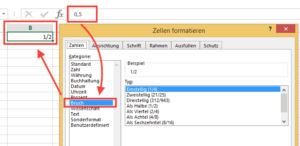
Nach einem Klick auf Ok wandelt Excel den Inhalt der Zelle in einen Bruch um.
Hat eine Zelle bereits die Formatierung Bruch, dann können Sie in die darin auch direkt einen Bruch eingeben, also 34/72.
Mit den als Bruch formatierten Zellen können Sie ganz normal rechnen. Damit Ergebnisse wieder als Bruch dargestellt werden, müssen Sie diese Zellen auch wieder als Bruch formatieren.
So rechnen Sie mit Excel Brüche in Dezimalbrüche um
Haben Sie eine Zelle als Bruch formatiert, ist die Umrechnung zwischen Bruchdarstellung und Dezimaldarstellung ganz einfach:
Um einen Bruch in eine Dezimalzahlbruch zu wandeln, geben Sie den Bruch einfach in diese Zelle ein und lesen oben die Dezimalzahl ab.
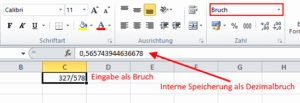
Um einen Dezimalzahl in einen Bruch zu verwandeln, geben Sie diese Zahl in die als Bruch formatierte Zelle ein und lesen den Bruch ab, den Excel daraus macht. Bedenken Sie aber, dass Excel hier „rundet“, um den Bruch entsprechend der Formatierungseinstellung bei Typ zu vereinfachen (siehe nächsten Abschnitt).
Das sollten Sie bei der Verwendung von Brüchen in Excel beachten
Wenn Sie in eine als Standard formatierte Zelle einen Bruch eingeben, etwa „1/2“ so macht das Programm daraus eine Datumsangabe. Zur Abhilfe geben Sie stattdessen ein: „0 1/2“. Das ist die gemischte Bruchschreibweise, wobei als ganze Zahl eben die Null genannt ist.
Excel kürzt Brüche immer soweit, wie möglich. Wenn Sie also in eine als Bruch formatierte Zelle beispielsweise 12/24 eingeben, macht Excel daraus 1/2.
In bestimmten Fällen möchten Sie aber einen festen Nenner haben, wie etwa die Teilung in Achtel oder Hunderstel. Da hilft der Untertyp bei der Formatierung, wie eben „Als Achtel“ oder „Als Hunderstel“.
Intern merkt sich Excel immer den Dezimalbruch, also die errechnete Zahl mit Nachkommastellen. Diesen Wert sehen Sie auch in der Eingabezeile oben, wenn Sie eine solche Zelle anklicken. Die Bruchtypen Einstellig, Zweistellig, Dreistellig entscheiden dabei, wie weit Excel den Bruch für die Darstellung vereinfacht. Je mehr Stellen Sie erlauben, umso genauer wird die Annäherung sein.
Leider bleibt die Darstellung der Brüche auf die waagrechte Darstellung beschränkt. Für eine hübschere Anzeige brauchen Sie einen Formeleditor.
Übrigens: Excel kann auch Einheiten wie Quadratmeter oder Millimeter in Zellen erzeugen.